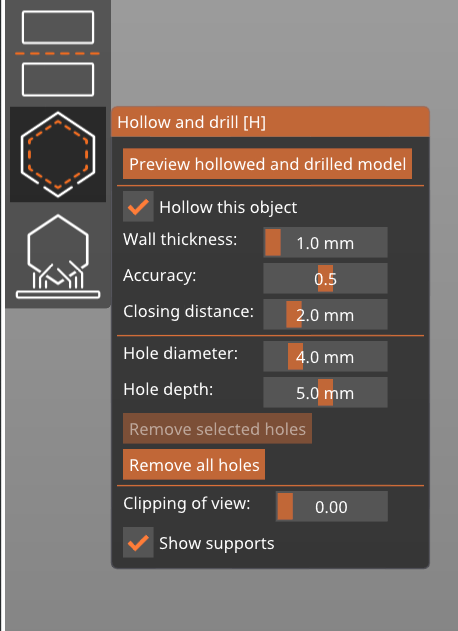Alle für die SLA-Drucker gesliceten Objekte sind standardmäßig vollständig gefüllt. Es gibt kein Füllmuster wie beim FFF/FDM-3D-Druck. Feste Objekte, die aus dem flüssigen Harz gedruckt werden, können schwer und robust sein, aber der Harzverbrauch ist im Vergleich zu hohlen Objekten hoch, insbesondere beim Drucken großer Modelle.
Das Aushöhlen Ihres 3D-Modells ist eine gute Möglichkeit, um:
- eine beträchtliche Menge an Material einsparen (senkt den Druckpreis)
- den Oberflächenbereich jeder Schicht zu verringern - dies verringert die Kraft, die benötigt wird, um den Druck vom Display zu lösen, wenn zur nächsten Schicht übergegangen wird
- die Anzahl der benötigten Stützen reduzieren (geringeres Gewicht des gedruckten Modells)
Wir schlagen vor, mindestens zwei Drainagelöcher hinzuzufügen. Ohne diese Löcher würde das ungehärtete Harz im fertigen Druck eingeschlossen werden.
Verwendung des Aushöhlungswerkzeugs
Aushöhlung kann für jedes Modell einzeln mit dem Werkzeug Aushöhlung in der Symbolleiste linke Symbolleiste konfiguriert werden. Alternativ können Sie die Aushöhlung für alle Modelle auf einmal unter Druckeinstellungen - Aushöhlungkonfigurieren.
Die Modellaushöhlung wird mit den folgenden Parametern konfiguriert:
HohlraumdickeDie Dicke der resultierenden Schale. Der Mindestwert beträgt 1 mm. HohlraumgenauigkeitEin Kompromiss zwischen Genauigkeit und Leistung. Wenn eine niedrige Aushöhlungsgenauigkeit eingestellt wird, kann die resultierende Modellwandstärke ungleichmäßig sein. Daher wird eine höhere Aushöhlungsgenauigkeit für eine geringe Aushöhlungsdicke (für dünne Schalen) empfohlen, um eine Mindestwandstärke zu gewährleisten. Hohlraum-SchliessabstandDas Aushöhlen unterdrückt Hohlräume, die schmaler sind als die Schließdistanz-Schwelle, und es füllt auch scharfe konkave Ecken der Innenwand aus, aus denen es sonst schwierig wäre, das nicht ausgehärtete hochviskose Harz zu entfernen. |
|
Addieren von Drainagelöchern
Drainagelöcher können durch Linksklick auf das Objekt hinzugefügt werden, wenn das SLA-Hohlraumgizmo aktiv ist.
Die Löcher können später durch Ziehen auf dem Netz neu positioniert werden.
Jedes Loch steht immer senkrecht zur Oberfläche und seine Durchmesser und Tiefe können konfiguriert werden - die aktuellen Einstellungen werden für neu platzierte Löcher verwendet.
Löcher können Sie entfernen, indem Sie mit der rechten Maustaste auf eines der Löcher klicken.
Wenn Sie einen exakten Wert eingeben müssen oder der Schieberegler nicht genug Spielraum für Sie hat, können Sie Strg+Linksklick auf den Wert klicken, um ihn zu bearbeiten.
Bestätigung und Vorschau des ausgehöhlten Netzes
Das Aushöhlen und Bohren der Löcher wird durchgeführt, nachdem die Taste Vorschau ausgehöhltes und gebohrtes Modell gedrückt wurde. Beachten Sie, dass sowohl das Aushöhlen als auch das Bohren von Löchern rechenintensive Aufgaben sind und einige Zeit in Anspruch nehmen werden, insbesondere bei komplexen Modellen. Falls der Benutzer die Taste nicht selbst drückt, wird das Aushöhlen und Bohren während des Slicing-Prozesses durchgeführt.
Das Werkzeug Schnittebene kann verwendet werden, um einen Blick in das Innere eines Objekts zu werfen (dasselbe Werkzeug ist in der SLA-Stützpunkt-Bearbeitungshilfe vorhanden). Bewegen Sie den Schieberegler von links nach rechts, um die Schnittebene zu verschieben. Sie können die ausgehöhlte Geometrie überprüfen und die Drainagelöcher entsprechend platzieren.
![]()
Die Schaltfläche Richtung zurücksetzen richtet das Werkzeug für die Beschneidungsebene parallel zur aktuellen Kameraansicht aus. Wenn Sie z.B. möchten, dass sich die Schnittebene von oben nach unten bewegt, sehen Sie sich das Modell von oben an (Oberansicht 1 ) und drücken Sie die Taste Richtung zurücksetzen.
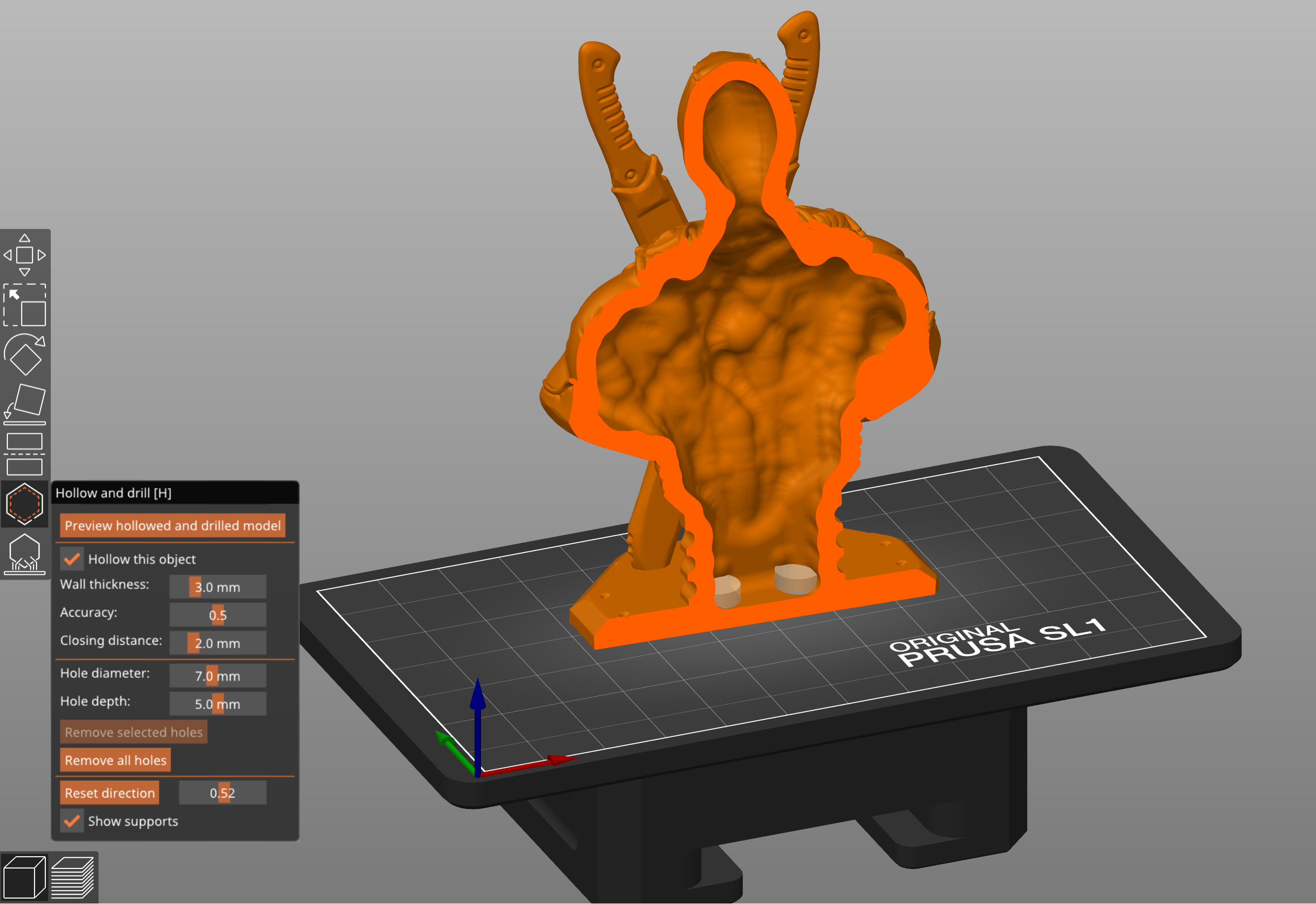
Beispiel für ein massives vs. ausgehöhltes Modell
Festes Modell: 237 ml, $13,75 Harzkosten
Hohles Modell: 81 ml, $4,70 Harzkosten